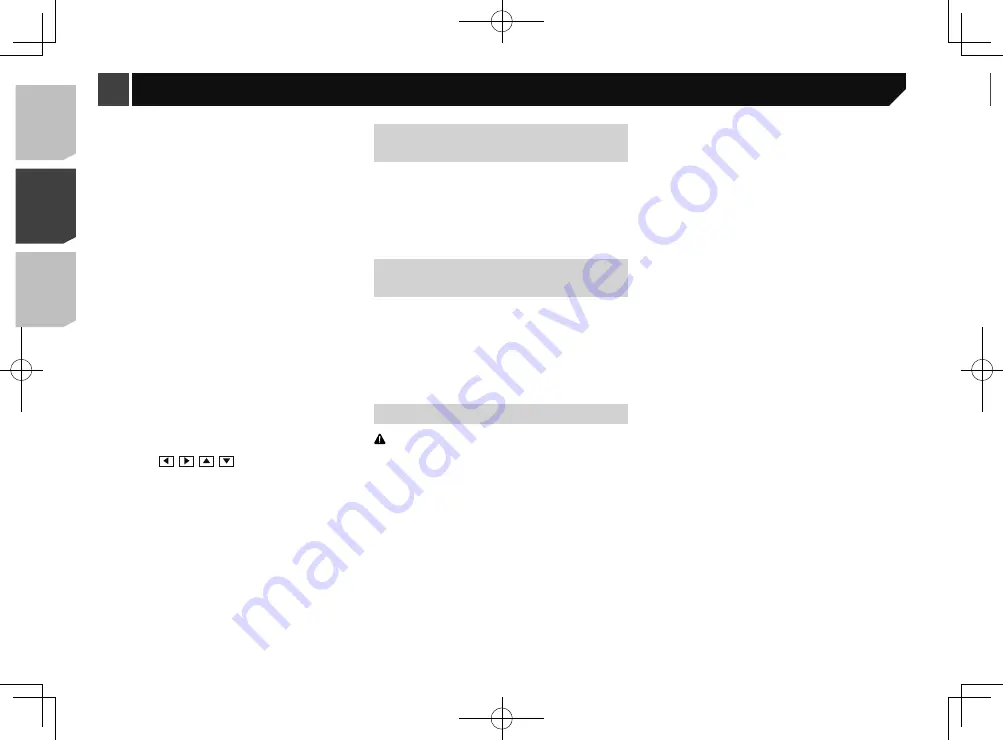
106
Afficher l’écran de réglage
« Audio »
1 Appuyez sur .
2 Touchez , puis
.
L’écran de réglage «
Audio
» apparaît.
Utiliser le réglage de gradateur/
balance
1 Affichez l’écran de réglage «
Audio
».
Reportez-vous à la page 107,
Afficher l’écran de réglage
«
Audio
»
2 Touchez [
Équilibreur/balance
].
p
Seule la balance peut être réglée lorsque «
Mode réseau
»
est sélectionné comme mode de haut-parleurs. Touchez
[
Balance
] et passez à l’étape 4.
3 Touchez ou
pour régler la balance de
haut-parleurs avant/arrière.
p
Réglez «
Avant
» et «
Ar.
» sur «
0
» lors de l’utilisation d’un
système à deux haut-parleurs.
4 Touchez ou
pour régler la balance de
haut-parleurs gauche/droit.
Vous pouvez aussi régler la valeur en glissant le
point sur le tableau affiché.
Permuter la coupure/atténua-
tion du son
Vous pouvez couper ou atténuer automatiquement le volume
de la source AV et le volume de l’application iPhone lorsque le
système de navigation émet les instructions vocales.
1 Affichez l’écran de réglage «
Audio
».
Reportez-vous à la page 107,
Afficher l’écran de réglage
«
Audio
»
2 Touchez [
Niveau d’atténuation
].
3 Touchez l’élément.
ATT
(valeur par défaut) :
Le volume actuel diminue de 20 dB.
Sourdine
:
Le volume devient 0.
Arrêt
:
Réglages audio
cule dans un endroit sûr et engager le frein de stationnement.
1 Affichez l’écran que vous souhaitez régler.
2 Affichez l’écran de réglage «
Système
».
Reportez-vous à la page 103,
Afficher l’écran de réglage
«
Système
»
3 Touchez [
Ajustement de l’image
].
4 Touchez l’élément pour sélectionner la fonc-
tion à régler.
Luminosité
:
Pour régler l’intensité du noir. (-24 à +24)
Contraste
:
Pour régler le contraste. (-24 à +24)
Couleur
:
Pour régler la saturation des couleurs. (-24 à +24)
Teinte
:
Pour régler le ton des couleurs (en mettant l’accent sur le
rouge ou le vert). (-24 à +24)
Gradateur
:
Pour régler la luminosité de l’afficheur. (+1 à +48)
Température
:
Pour régler la température de couleur, afin d’obtenir une
meilleure balance des blancs. (-3 à +3)
p
Sur certaines images, il n’est pas possible de régler
Teinte
et
Couleur
.
Lorsque vous touchez [
Vue arrière
], le mode
passe au mode de caméra sélectionné. En tou-
chant [
Source
], [
Navig.
] ou [
Appli
], vous pouvez
revenir au mode sélectionné.
5 Touchez ,
,
,
pour régler.
p
Les réglages de «
Luminosité
», «
Contraste
» et
«
Gradateur
» sont mémorisés séparément pour les phares
éteints (le jour) et les phares allumés (la nuit).
p
La permutation de «
Luminosité
» et «
Contraste
» s’effec-
tue automatiquement selon que les phares du véhicule sont
allumés ou éteints.
p
Il est possible de changer le réglage ou l’heure d’activation
ou de désactivation de «
Gradateur
».
Reportez-vous à la page 105,
Régler le gradateur
p
Il se peut que le réglage de l’image ne soit pas disponible sur
certaines caméras de recul.
p
Les contenus de réglage peuvent être mémorisés
séparément.
Afficher la version du
micrologiciel
1 Affichez l’écran de réglage «
Système
».
Reportez-vous à la page 103,
Afficher l’écran de réglage
«
Système
»
2 Touchez [
Info sur le système
].
3 Touchez [
Info sur le micrologiciel
].
L’écran «
Info sur le micrologiciel
» apparaît.
Afficher les licences de logiciels
ouverts
1 Affichez l’écran de réglage «
Système
».
Reportez-vous à la page 103,
Afficher l’écran de réglage
«
Système
»
2 Touchez [
Info sur le système
].
3 Touchez [
Licence
].
Les licences de logiciels ouverts des fonctions dont ce produit
est équipé apparaîtront.
Mettre à jour le micrologiciel
ATTENTION
Le support de mémoire USB utilisé pour la mise à jour doit
contenir uniquement le bon fichier de mise à jour.
N’éteignez jamais ce produit et ne déconnectez jamais
le support de mémoire USB pendant la mise à jour du
micrologiciel.
La mise à jour du micrologiciel n’est possible que lorsque
le véhicule est arrêté et le frein de stationnement engagé.
1 Téléchargez les fichiers de mise à jour du
micrologiciel.
2 Connectez un support de mémoire USB vierge
(formaté) à l’ordinateur, puis trouvez le bon
fichier de mise à jour et copiez-le sur le support
de mémoire USB.
3 Connectez le support de mémoire USB à ce
produit.
4 Éteignez la source.
Reportez-vous à la page 78,
Sélectionner une source
5 Affichez l’écran de réglage «
Système
».
Reportez-vous à la page 103,
Afficher l’écran de réglage
«
Système
»
6 Touchez [
Info sur le système
].
7 Touchez [
Mise à jour microlog.
].
8 Touchez [
Continuer
] pour afficher le mode de
transfert de données.
p
Suivez les instructions à l’écran pour terminer la mise à jour
du micrologiciel.
p
Ce produit se réamorcera automatiquement après la mise à
jour du micrologiciel si elle a réussi.
p
Si un message d’erreur apparaît sur l’écran, touchez l’affi-
cheur et reprenez les étapes ci-dessus.
106
< CRD4918-A >
< CRD4918-A >
Réglages système
Réglages audio
Содержание AVH-X6800DVD
Страница 202: ...202 202 ...
Страница 203: ...203 203 ...
















































